디자인 편집
- 제목
-
30-2. ‘팝업’으로 홍보하기 (이미지로 설정하기, 모바일버젼 팝업 만들기)
- 첨부파일0
★ 팝업을 통해서 중요한 공지나 이벤트를 방문자에게 알림으로써 웹사이트의 홍보 및 마케팅을 강화할 수 있습니다.
① [운영모드> 앱> 팝업] 을 클릭합니다.
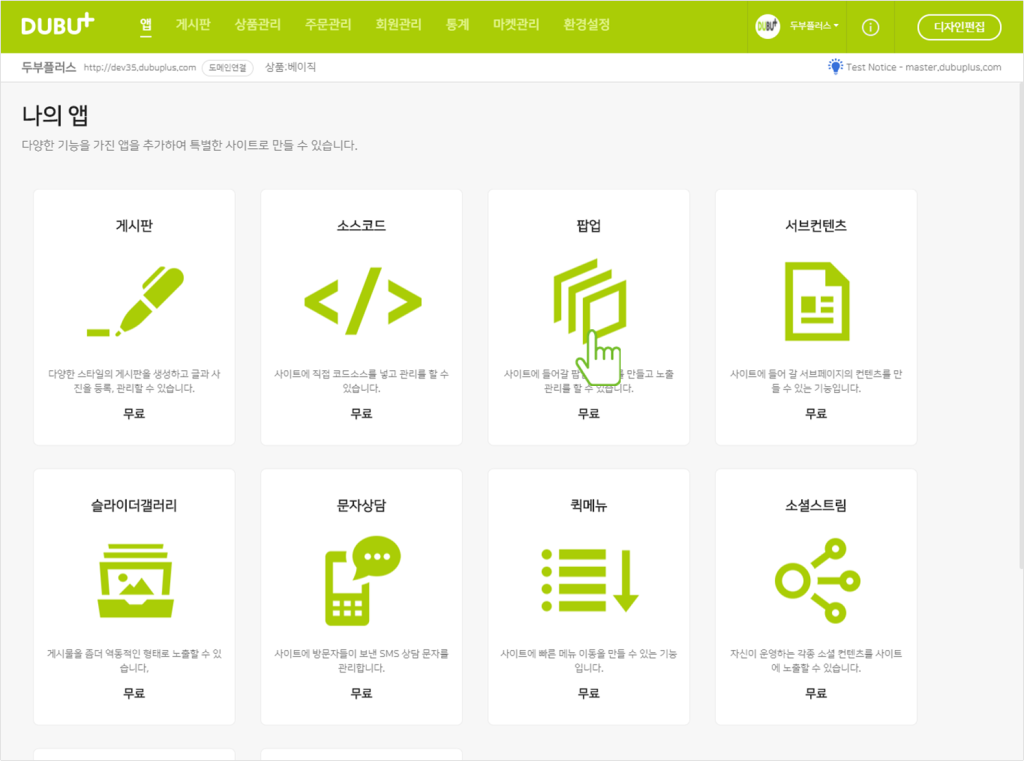
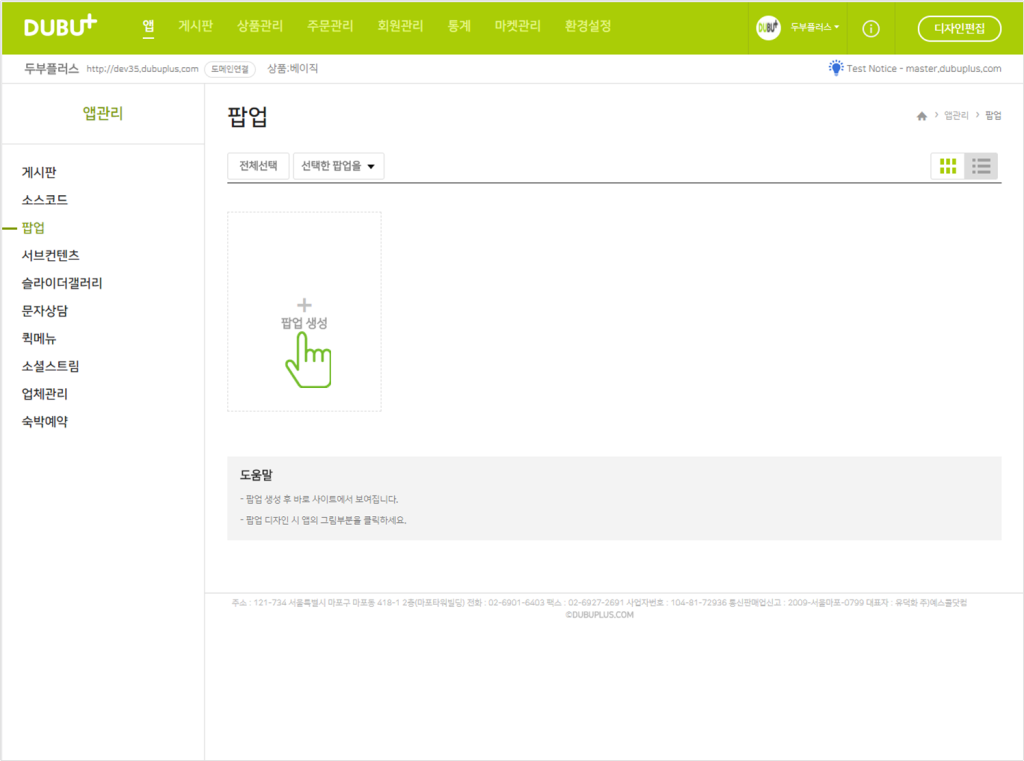
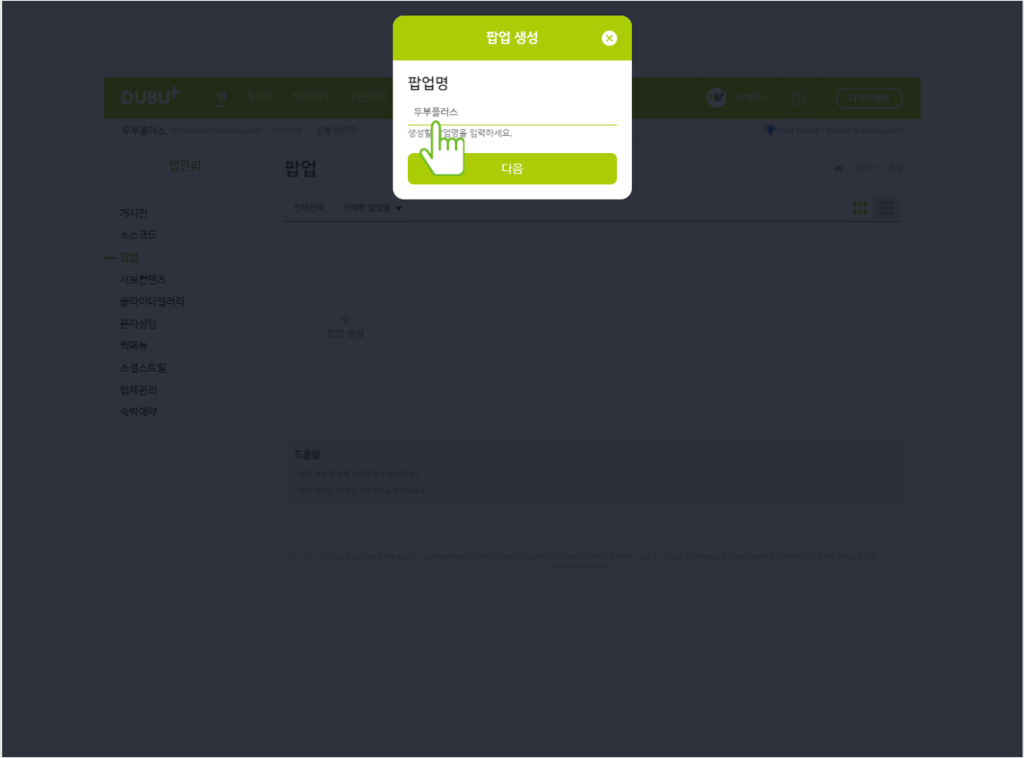
④ 팝업의 [전체영역설정] 클릭 후, 팝업디자인설정으로 이동되면, [배경이미지] 스위치를 컵니다.,
⑤ [배경이미지> 이미지추가]에서 미리 팝업으로 사용할 이미지를 만들어 놓으셨다면, 저장되어 있던 이미지를 불러오시기 바랍니다.
(TIP) 팝업은 처음에 PC버전으로 셋팅되어 있으며 PC / 모바일 따로 따로 최적화된 팝업을 설정하실 수 있습니다.
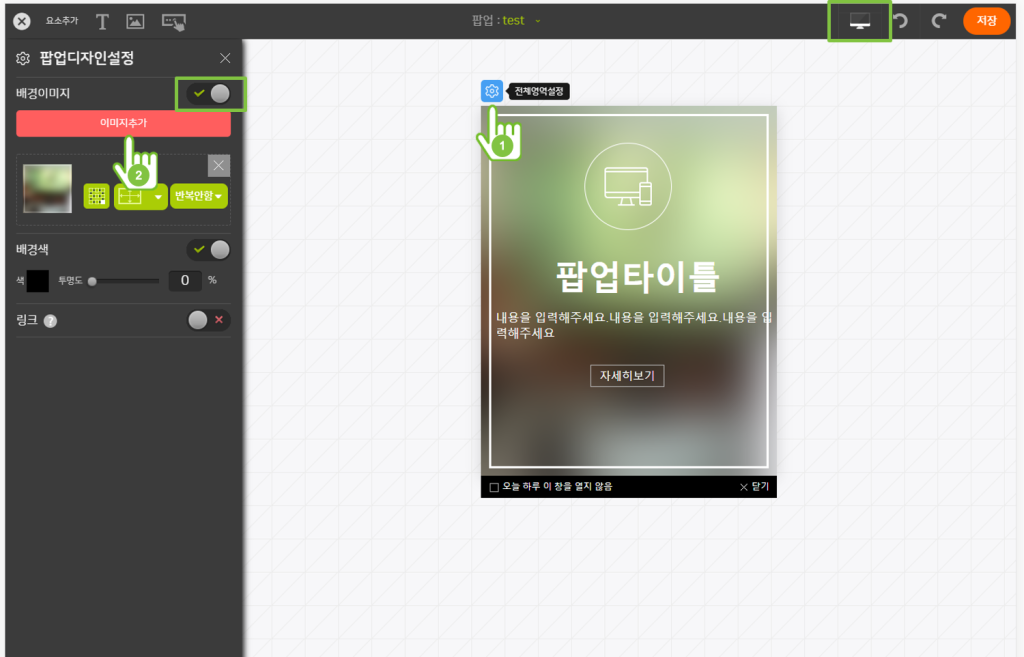
⑥ 이미지를 추가하신 후 팝업사이즈에 맞게 이미지사이즈를 조율해보시기 바랍니다.
가로세로 비율 100%, 가운데, 가로 100%, 세로 100% 로 원하는 비율을 선택하시어 팝업을 구성하실 수 있습니다.
아래 이미지는 <가로세율 비율 100%>로 맞춘 이미지입니다.
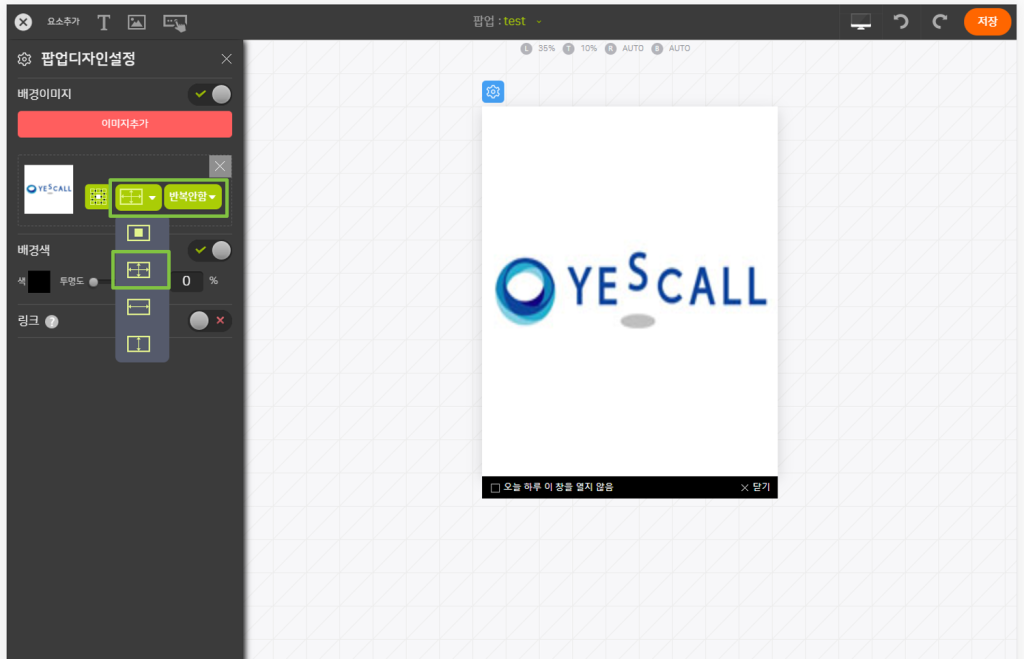
⑦ 아래 이미지는 팝업창에 이미지 사이즈가 꽉차지 않게 가운데로만 설정되어있습니다. 이미지를 가로반복, 세로반복, 반복, 반복안함 또한 설정하실 수 있습니다.
<가운데, 반복안함>
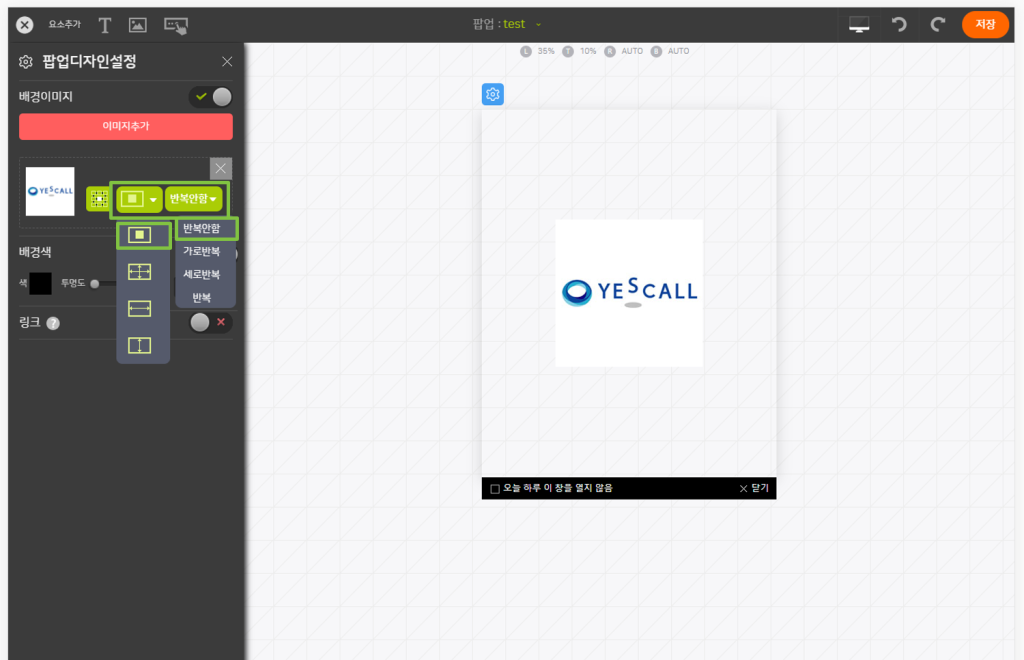
아래 이미지로 변경 또한 가능합니다.
<가운데, 가로반복>
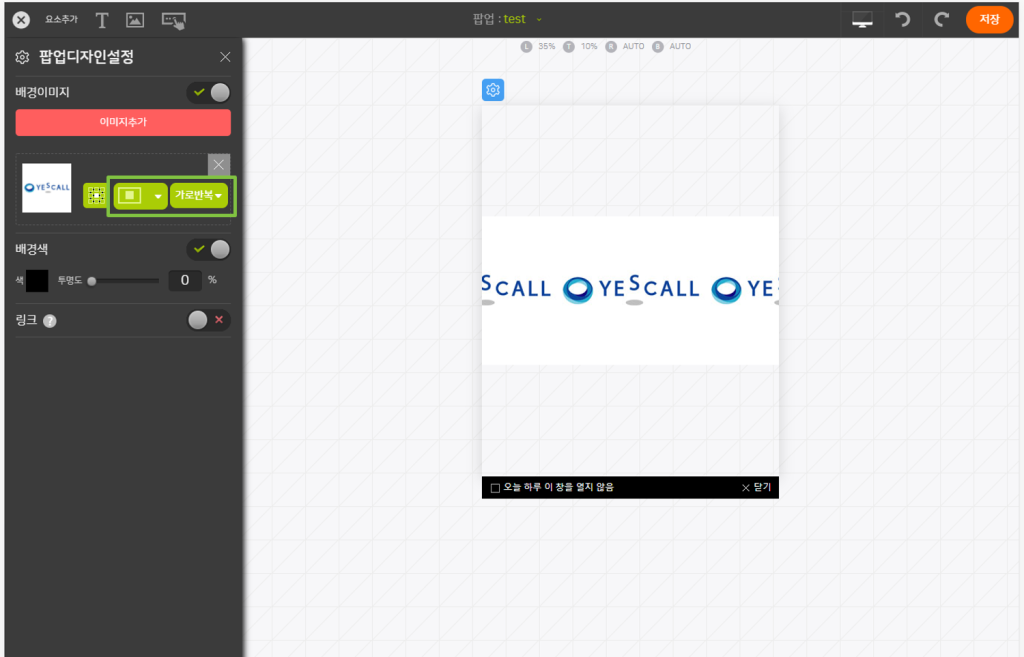
⑧ PC에서 팝업 사이즈 및 이미지를 확인하셨다면, [모바일]에서도 꼭! 팝업을 체크해주시기 바랍니다.
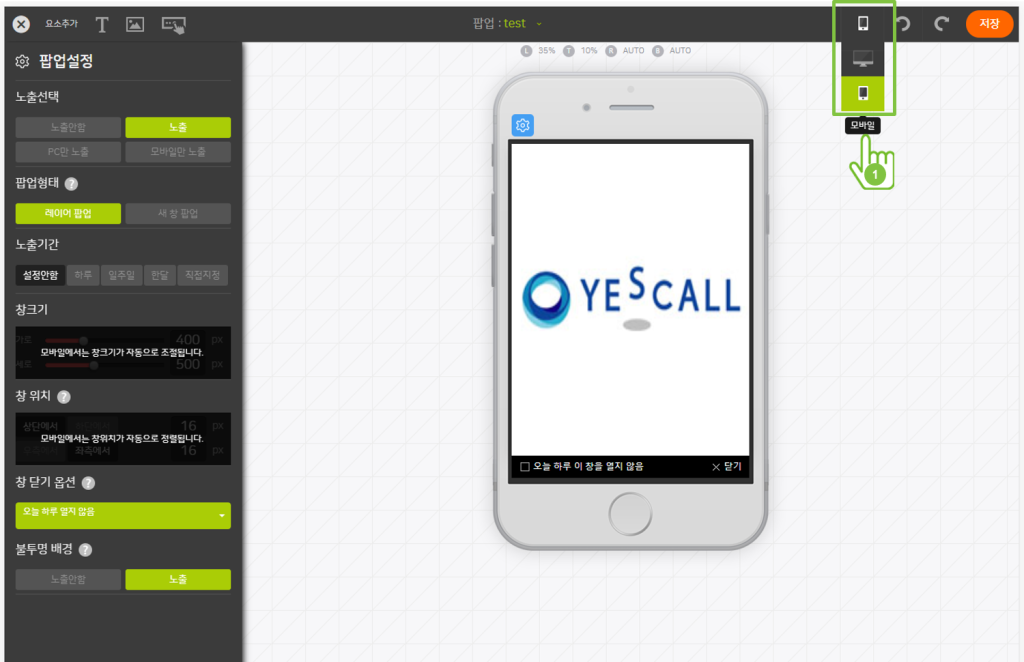
⑨ 모바일 팝업에서는 PC 팝업과 다른 이미지를 노출하고싶으시면, 전체영역설정을 선택하신 후 팝업디자인설정에서 배경이미지를 새롭게 추가하시면 됩니다.
PC팝업디자인과 동일하게 비율을 조절하신 후, 디자인을 해주시기 바랍니다.
아래 이미지는 이미지를 추가 후 가로 비율 100%, 반복안함으로 설정 후 배경색을 흰색으로 설정한 모바일 팝업 화면입니다.
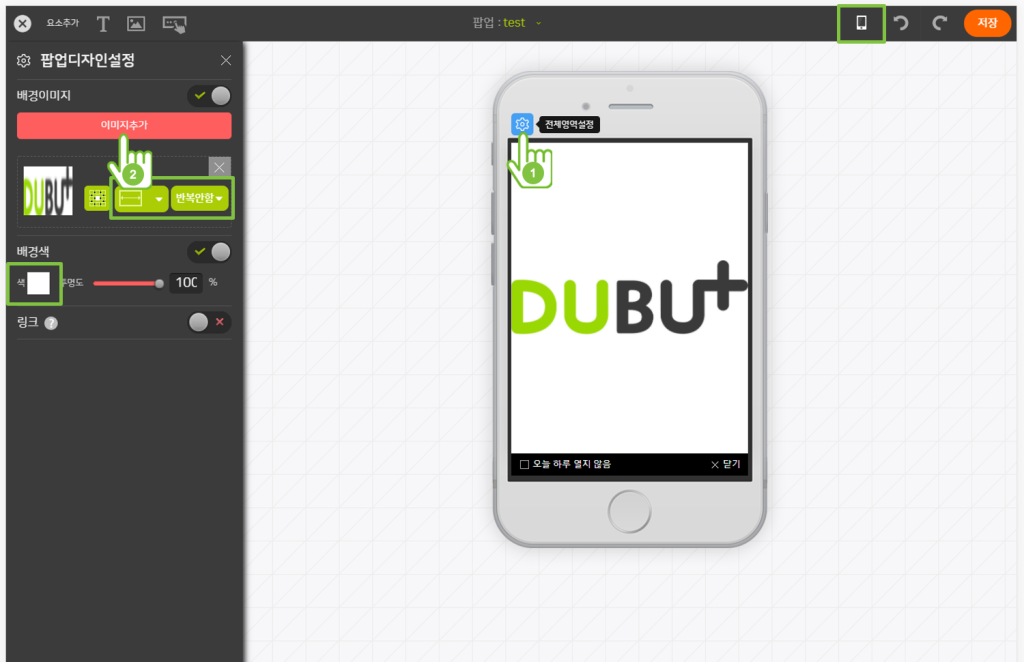
★ 팝업이 적용된 PC화면입니다.
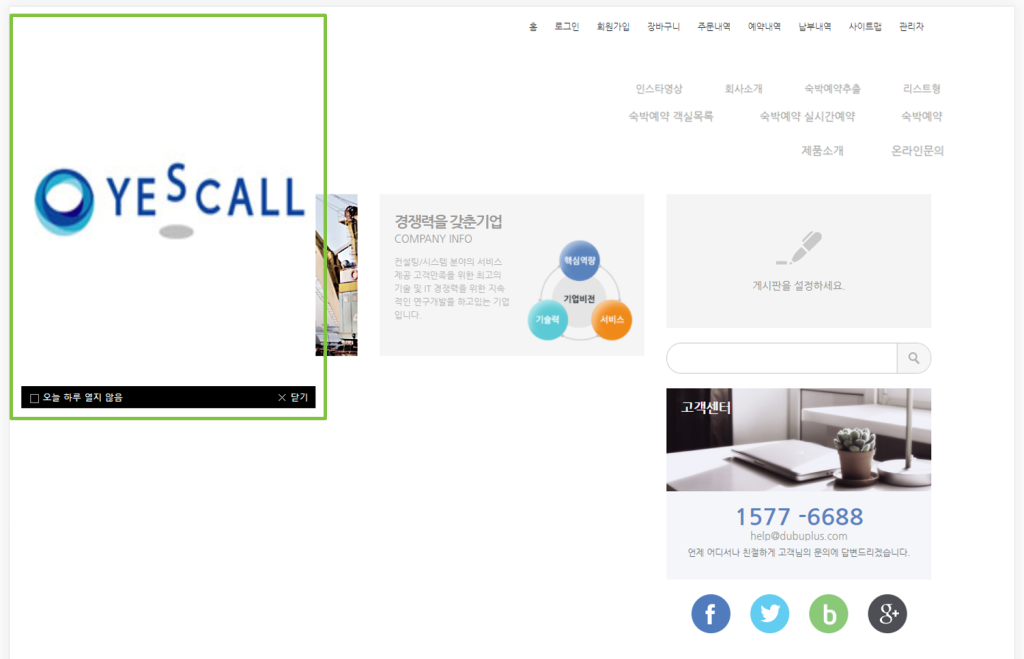
★ 팝업이 적용된 모바일화면입니다.
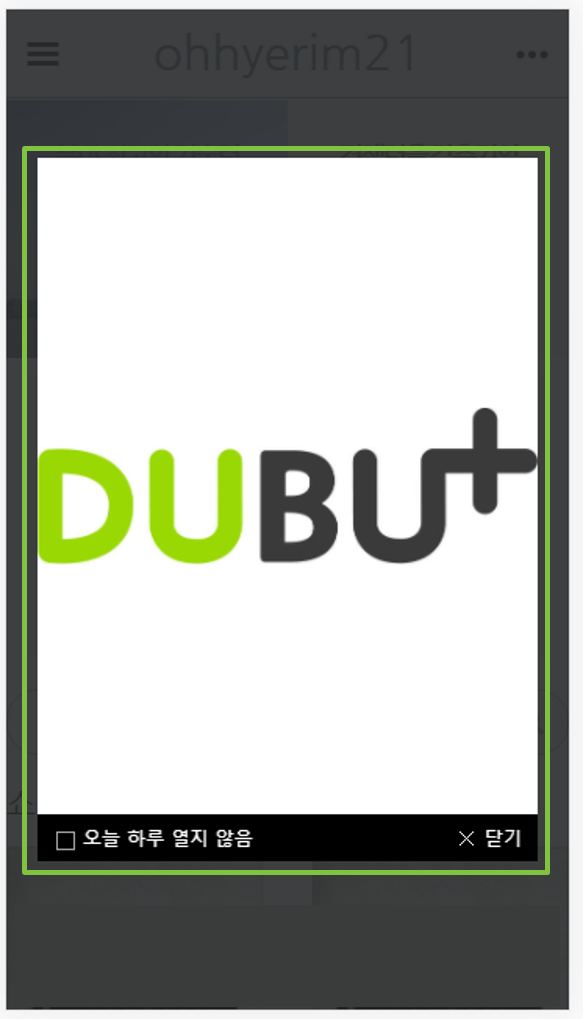
URL 복사
아래의 URL을 전체 선택하여 복사하세요.
게시물수정
게시물 수정을 위해 비밀번호를 입력해주세요.
댓글삭제게시물삭제
게시물 삭제를 위해 비밀번호를 입력해주세요.
